KeePass2Android
Passwortdatenbanken mit Android über luckycloud synchronisieren
Wenn du KeePass auf dem PC oder Laptop verwendest, kannst du deine Datenbanken mittels KeePass2Android auch auf deinem Android-Smartphone nutzen.
- Öffne den Google Play Store auf deinem Smartphone.
- Suche nach „KeyPass2Android“ in der Suchleiste und lade die App herunter.
- Öffne die App und wähle aus, ob du eine bestehende Datenbank öffnen oder eine neue Datenbank erstellen möchtest.
- Wähle aus der Anbieterliste „HTTPS (WebDAV)“ aus.
- Trage folgende Daten in die Maske ein:
| Option | Eingabe |
|---|---|
| URL (One/Teams): | https://sync.luckycloud.de/luckydav |
| URL (Business): | https://storage.luckycloud.de/luckydav |
| Anmeldung: | deine vollständige E-Mail-Adresse |
| Passwort: | dein luckcloud Passwort |
- Suche nun innerhalb der Cloud nach dem Speicherort deiner KeePass-Datei.
- Jetzt musst du nur noch die Datenbank entschlüsseln und fertig! Von nun an kannst du deine Passwortdatenbank auch auf Android nutzen.
| 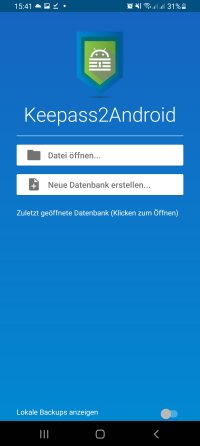 |
| 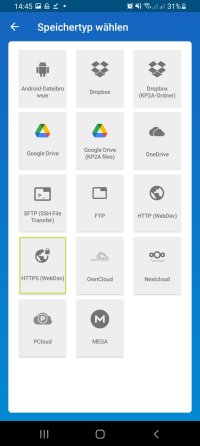 |
| 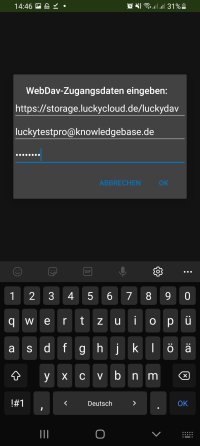 |
|  |
| 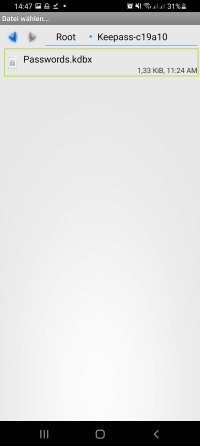 |
|